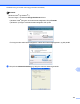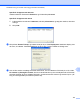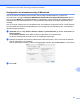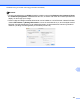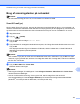Software User's Guide
Table Of Contents
- SOFTWAREBRUGSANVISNING
- Indholdsfortegnelse
- Windows®
- 1 Udskrivning
- Brug af Brother printerdriveren
- Funktioner
- Valg af den rigtige type papir
- Samtidig scanning, udskrivning og faxafsendelse
- Slette data i hukommelsen
- Statusmonitor
- Printerdriverindstillinger
- Adgang til printerdriverindstillingerne
- Fanen Grundlæggende
- Fanen Avanceret
- Support
- Brug af FaceFilter Studio til fotoudskrivning fra REALLUSION
- 2 Scanning
- Scanning af et dokument ved hjælp af TWAIN-driveren
- Scanning af et dokument med WIA-driveren (Windows® XP/Windows Vista®/Windows® 7)
- Scanning af et dokument med WIA-driveren (brugere af Windows Photo Gallery og Windows Fax og Scan)
- Brug af ScanSoft™ PaperPort™11SE med OCR fra NUANCE™ (Ikke tilgængelig til DCP‑J125, DCP‑J315W, DCP‑ ...
- Få vist elementer
- Organisering af elementer i mapper
- Hurtige links til andre programmer
- ScanSoft™ PaperPort™11SE med OCR giver dig mulighed for at konvertere billedtekst til tekst, du kan ...
- Du kan importere elementer fra andre programmer
- Du kan eksportere elementer til andre formater
- Afinstallering af ScanSoft™ PaperPort™11SE med OCR
- 3 ControlCenter3
- 4 Fjernindstilling (Ikke tilgængelig til DCP-modeller, MFC‑J220, MFC‑J265W, MFC‑J410 og MFC‑J415W)
- 5 Brother PC‑FAX-software (kun MFC-modeller)
- 6 PhotoCapture Center™
- 7 Firewall-indstillinger (for netværksbrugere)
- 1 Udskrivning
- Apple Macintosh
- 8 Udskrivning og faxafsendelse
- 9 Scanning
- 10 ControlCenter2
- 11 Fjernindstilling og PhotoCapture Center™
- Brug af scanningstasten
- Indeks
- brother DAN
Netværksscanning (For modeller med indbygget netværksunderstøttelse)
195
13
Scan til OCR (Ikke tilgængelig til DCP-J125, DCP-J315W, DCP-J515W, MFC-J220
og MFC-J265W)
Når du vælger Scan til OCR, scannes dit dokument og sendes direkte til den computer, du har udpeget i dit
netværk. ControlCenter-softwaren starter ScanSoft™ PaperPort™11SE med OCR-softwaren eller Presto!
PageManager og konverterer dit dokument til tekst, der kan vises og redigeres i et tekstbehandlingsprogram
på den udpegede computer.
a Ilæg dokumentet.
b Tryk på (SCAN).
c Tryk på a eller b for at vælge Scan til OCR.
Tryk på OK.
d Tryk på a eller b for at vælge den destinationscomputer, du vil sende til.
Tryk på OK.
Hvis displayet anmoder dig om at indtaste en PIN-kode, skal du indtaste den 4-cifrede PIN-kode til
destinationscomputeren på kontrolpanelet.
Tryk på OK.
Bemærk!
DCP-modeller: Tryk på a, b, d eller c for at indtaste det første ciffer i PIN-koden. Tryk på OK for at flytte
markøren, og brug derefter a, b, d eller c til at vælge det andet ciffer. Gentag dette, indtil du har indtastet
alle fire cifre i PIN-koden.
e Tryk på Mono Start eller Colour Start.
Maskinen starter scanningen.
Bemærk!
• Scannetypen afhænger af indstillingerne i fanen Knappen Hardware. Mono Start eller Colour Start
ændrer ikke disse indstillinger.
(Windows
®
)
Hvis du vil skifte mellem scanning i farve og sort-hvid, skal du vælge farve eller sort-hvid i
scannetypeindstillingen i fanen Knappen Hardware på ControlCenter-konfigurationsskærmbilledet.
(Se SCAN på side 59).
ScanSoft™ PaperPort™11SE skal være installeret på pc'en.
(Macintosh)
Du skal hente Presto! PageManager og installere programmet på din Macintosh, for at OCR-funktionen
kan fungere fra tasten SCAN eller ControlCenter2. Se Brug af Presto! PageManager (Ikke tilgængelig
til DCP-J125, DCP-J315W, DCP-J515W, MFC-J220 og MFC-J265W) på side 151 for at få oplysninger
om installation.
Funktionen Scan til OCR er tilgængelig på engelsk, fransk, tysk, hollandsk, italiensk, spansk,
portugisisk, dansk, svensk, japansk, kinesisk (traditionelt) og kinesisk (forenklet).